思いつきを勝手に「向上委員会」などと名乗ってしまうのが僕の悪いくせなんですが、それはさておき。今日は「ペースト力」について考えてみたいと思います。最後の「力」は「りょく」です。カタカナの「カ」じゃありません(カタカナと読み違えるとなんとなくロシアっぽい)。
さて本題。ペーストすると余計な属性までくっついてきて鬱陶しい、そんなことを思ったことはありませんか? そう思ったアナタはペースト力向上委員会に入りましょう。
主にテキストのコピー&ペーストなどで、余計な属性までくっついてくることって多いですよね。僕が最近もっとも困っていたのが「Evernote」。WEBページから一部のテキストだけコピー&ペーストしたいのに、変な修飾やリンクURLの属性まで入ってきてしまいます。
こんな状況を避けるには、[コマンド]キー+[V]キーではなく、[コマンド]キー+[シフト]キー+[V]キーを押してペーストします。
これならすっきりとした標準テキストになってくれます。
「テキストエディット」でも同じ問題がありますね。ペーストすると変な属性が付いてきてしまうことがあります。
その状況を避けるために、今度は[コマンド]キー+[シフト]キー+[オプション]キー+[V]キーを押してペーストをします。
さらに悩ましいのが、「マイクロソフト・ワード(Microsoft Word)」。テキストエディットと同様のキーボードショートカットと機能が使えるのですが、ワードの場合はその機能を使っても付いてきてしまう属性があるのです。
この場合は、[編集]メニュー→[形式を選択してペースト]を選び、ダイアログを表示させましょう。出てきたダイアログで[テキスト]と選べば、修飾なしのテキストが入ります。
うーん。それぞれ方法が用意されているのはいいのですが、やりかたがマチマチなのが面倒です…。
ちなみにワードで利用できる「形式を選択してペースト」の機能は、エクセルでも利用できます。色やURLリンク属性の付いたセルをシンプルなセルにしたいときに重宝しますよ。とっても便利です♪
ということで、ペースト力向上委員会、第1回レポートを終わります。
皆さんも「こんなペースト力向上テクニックがあるよ!」というのがありましたら、ツイッターとかメールとかで情報をお寄せください。もしかして第2回レポートに役立てるかもしれません。



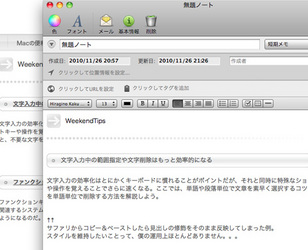

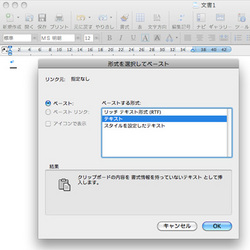
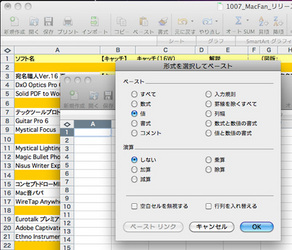
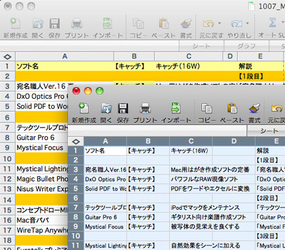



![フリーアナウンサー・松澤ネキがアプリ開発に挑戦![設計編]【Claris FileMaker選手権 2025】](https://macfan.book.mynavi.jp/wp-content/uploads/2025/06/C5A1875_test-256x192.jpg)